2023年10月27日 satou hikari 画面録画
2023年10月27日 satou hikari 画面録画
Paravi(パラビ)は、株式会社プレミアム・プラットフォーム・ジャパン(PPJ)が運営する有料動画配信サービスです。国内ドラマだけでなく、アニメや国内映画、スポーツ、ビジネス・日経、音楽など様々なのコンテンツを提供しています。また、パラビでTBSテレビ・テレビ東京・WOWOWで放送しているバラエティも充実しています。この記事は、パラビの動画を保存してオフラインで再生する方法を説明させていただきます。








– PC画面上の全てのものを簡単に録画可能!
– 全ての画面をリアルタイムでキャプチャ可能!
– Webカメラ画面を簡単に録画可能!
– PC内部音声、マイク音声、映像を録音可能!
– 予約録画や、リアルタイム編集、音声ナレーション/BGM追加、透かし追加などの実用的な機能が搭載!
![]()
![]()
![]()
![]()
![]()
![]()
![]()
![]()
![]()
Paraviで『ドラゴン桜』、『TOKYO MER~走る緊急救命室~』『それSnow Manに決めさせて下さい!』『水曜日のダウンタウン』『呪術廻戦』、『東京卍リベンジャーズ』などの国内ドラマ、アニメとバラエティをたくさん観られるので、Paraviベーシックプランに契約しようと考える方が多いです。Paraviに登録、入会する前に、Paravi(パラビ)の基本情報を確認してください。
| 無料期間 | 二週間 |
| Paraviベーシックプラン | 月額1,017円 |
| 日経電子版Paraviセット | 月額5,094円 |
| 配信作品数 | 約1万本 |
| オフライン視聴 | 可能 |
| 画質 | HD/SD |
| 倍速再生 | 1~2.0倍 |
| オリジナル作品 | あり |
| 同時視聴台数 | 同時視聴不可 |
メリット
デメリット
1.https://www.paravi.jp/にアクセスして、ホームページの上部にある「新規登録」をクリックします。
2.プランの内容を確認してから、お名前やメールアドレス、パスワードなどの必要事項を記入してアカウントを作成します。
3.支払い情報を入力すると、会員登録が完了します。無料体験期間が過ぎたら、翌日より月額1,017円(税込み)が発生します。
1.ユーザーメニューからアカウント情報を選択します。
2.「契約プランの確認・変更・解約」をクリックして、会員のアカウント情報ページに入ります。
3.「プラン解約」、「解約を続ける」、「解約する」の順にクリックすると、解約手続きが完了します。後日、解約されたプランを再契約することが可能です。
Paravi(パラビ)は視聴者から好評を得た理由としては、「ダウンロード機能」が搭載することが挙げられます。ダウンロード機能によって、スマホやタブレットで好きな動画をダウンロードして、ネットにつなげなくても、いつでもどこでも無制限に楽しめます。ここでは、ダウンロード機能の使い方を説明させていただきます。
1.Paraviのアプリを開いて、ダウンロードしたい動画のページを開いてください。
2.ダウンロードマークを押したら動画をダウンロードできます。ドラマのすべてのエピソードを一括でダウンロードすることができます。
3.「マイリスト」->「ダウンロード」の順にタップしたら、ダウンロードした動画を選択してオフラインで見れます。
※要注意
1.ダウンロードできる動画の数に制限がありません。
2.ダウンロードした動画の視聴時間が制限されます。動画の視聴時間は動画によって違います。
3.Paraviを解約後、ダウンロードした動画が再生できなくなります。
Paraviの動画を解約後でも見るには、動画を録画することが可能です。パラビの動画を録画したら、パソコンやスマホなど任意のポータブルデバイスでいつでも観られます。Paraviの動画を録画する手順は下記のようです。
Leawoスクリーンレコーダーはパソコン画面上のすべての内容を動画としてキャプチャーする多機能の画面録画ソフトです。Zoom会議やチュートリアル、プレゼン、ゲームなどなんでも録画して、リアルタイム編集できます。また、動画から音声を抽出したり、完全無料でスクリーンショットを撮ったりすることができます。Leawoスクリーンレコーダーを使えば、高品質でParaviの動画を録画して、無制限に再生することが可能です。
Wondershare DemoCreatorはWindowsで動作できるオールインワン画面録画ソフトです。簡単なクリック操作でPC画面上の動画をMOV、MP4の形式でエクスポートすることができます。録画中にペン、テキスト、円、矩形、矢印などの注釈を追加できます。
AnyMP4 スクリーンレコーダーはパソコンの画面を録画するもう一つの画面キャプチャーソフトです。高画質かつ高音質でPC画面のすべての内容を録画できるし、音声の録音も気軽にできます。初心者でも気軽に使用できるのが特徴です。








– PC画面上の全てのものを簡単に録画可能!
– 全ての画面をリアルタイムでキャプチャ可能!
– Webカメラ画面を簡単に録画可能!
– PC内部音声、マイク音声、映像を録音可能!
– 予約録画や、リアルタイム編集、音声ナレーション/BGM追加、透かし追加などの実用的な機能が搭載!
![]()
![]()
![]()
![]()
![]()
![]()
![]()
![]()
![]()
Leawoスクリーンレコーダーをパソコンに実装してから、アプリを起動します。
「スクリーンレコード」をクリックして、保存する画面領域を指定します。そして、システム音を調整します。





右側の赤い丸ボタン「REC」をクリックすると、Paraviの動画を録画し始めます。リアルタイム編集機能が搭載するので、録画中に動画を自由に編集できます。





「停止」ボタンを押したら、録画が終了します。「録画履歴」画面で保存した動画ファイルを管理できます。
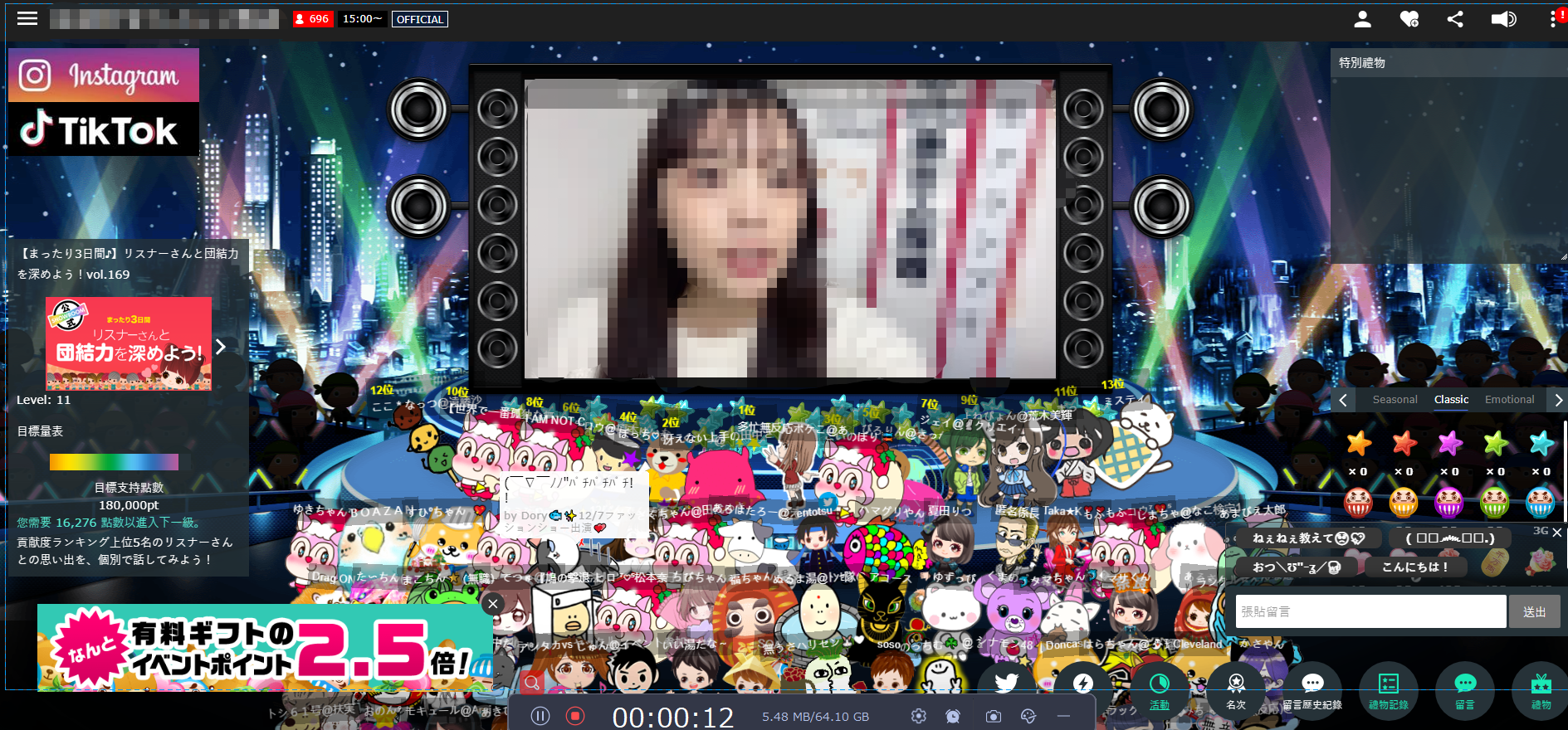
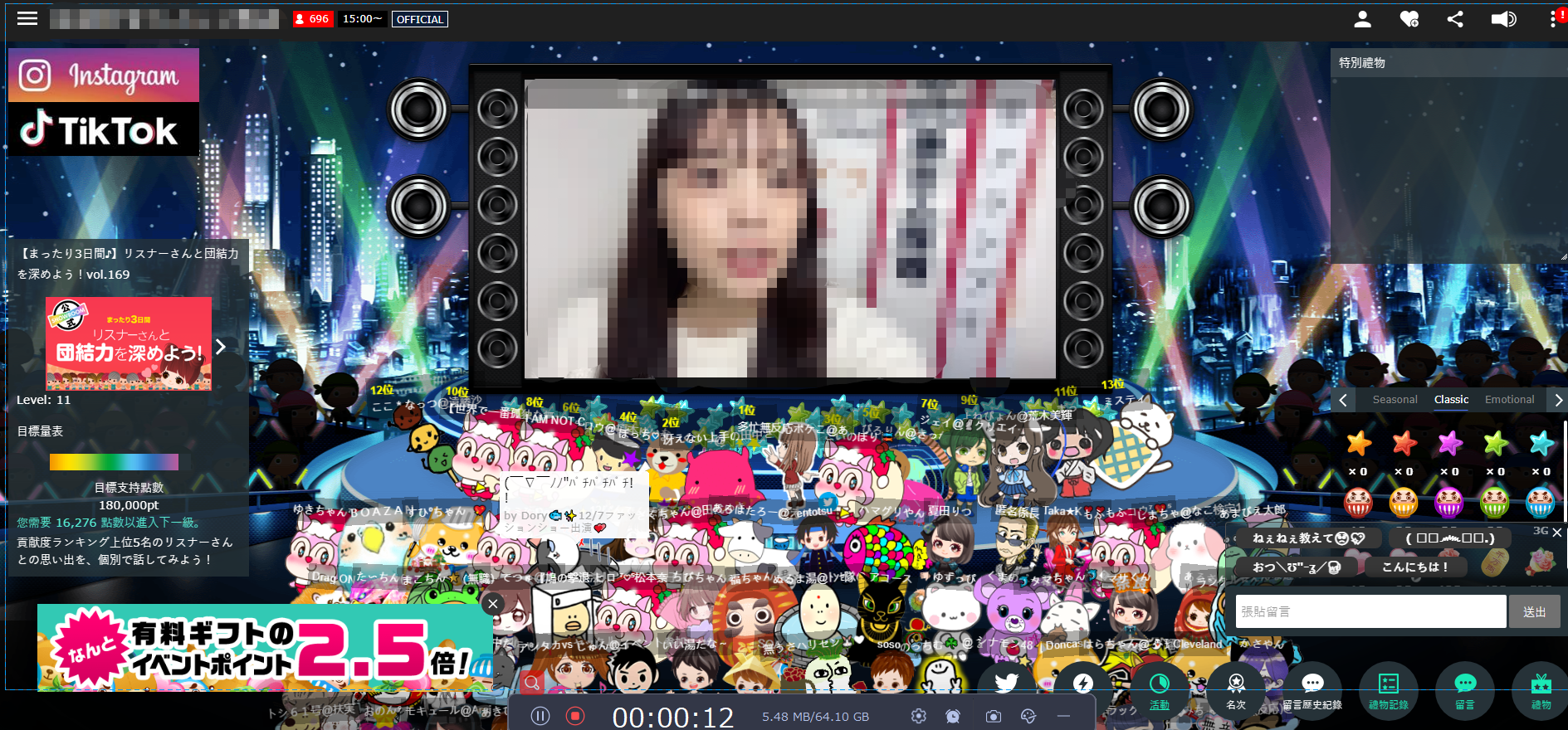
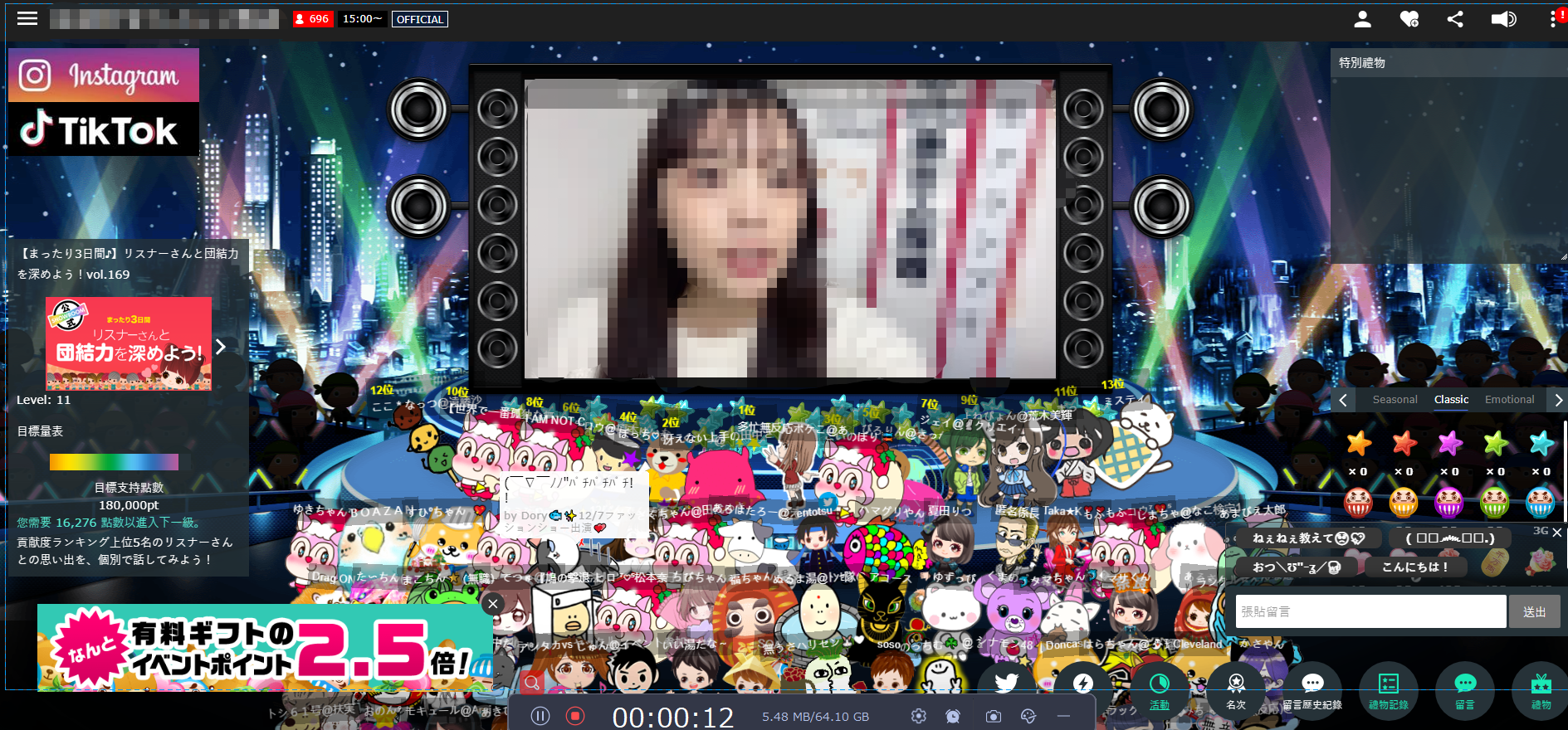
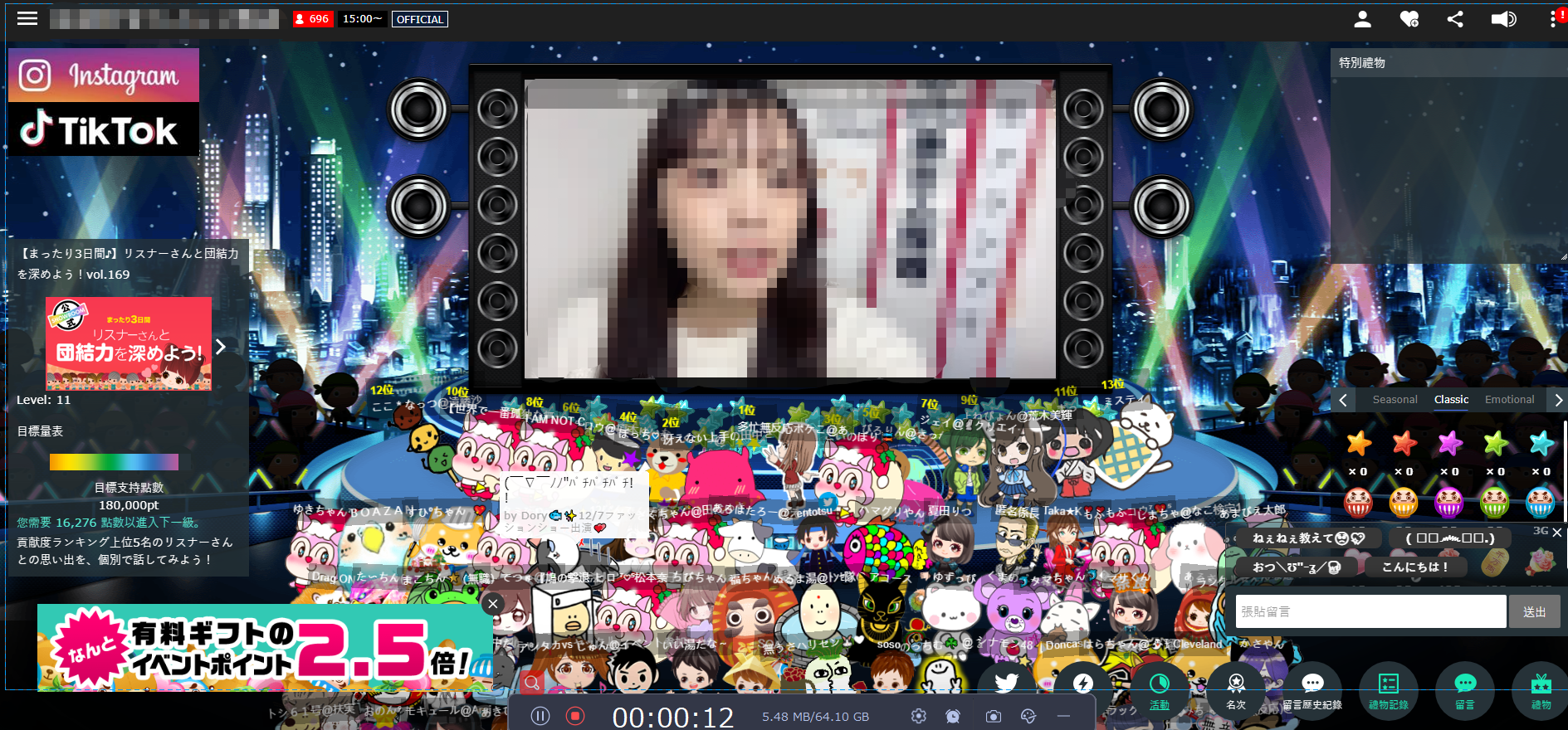
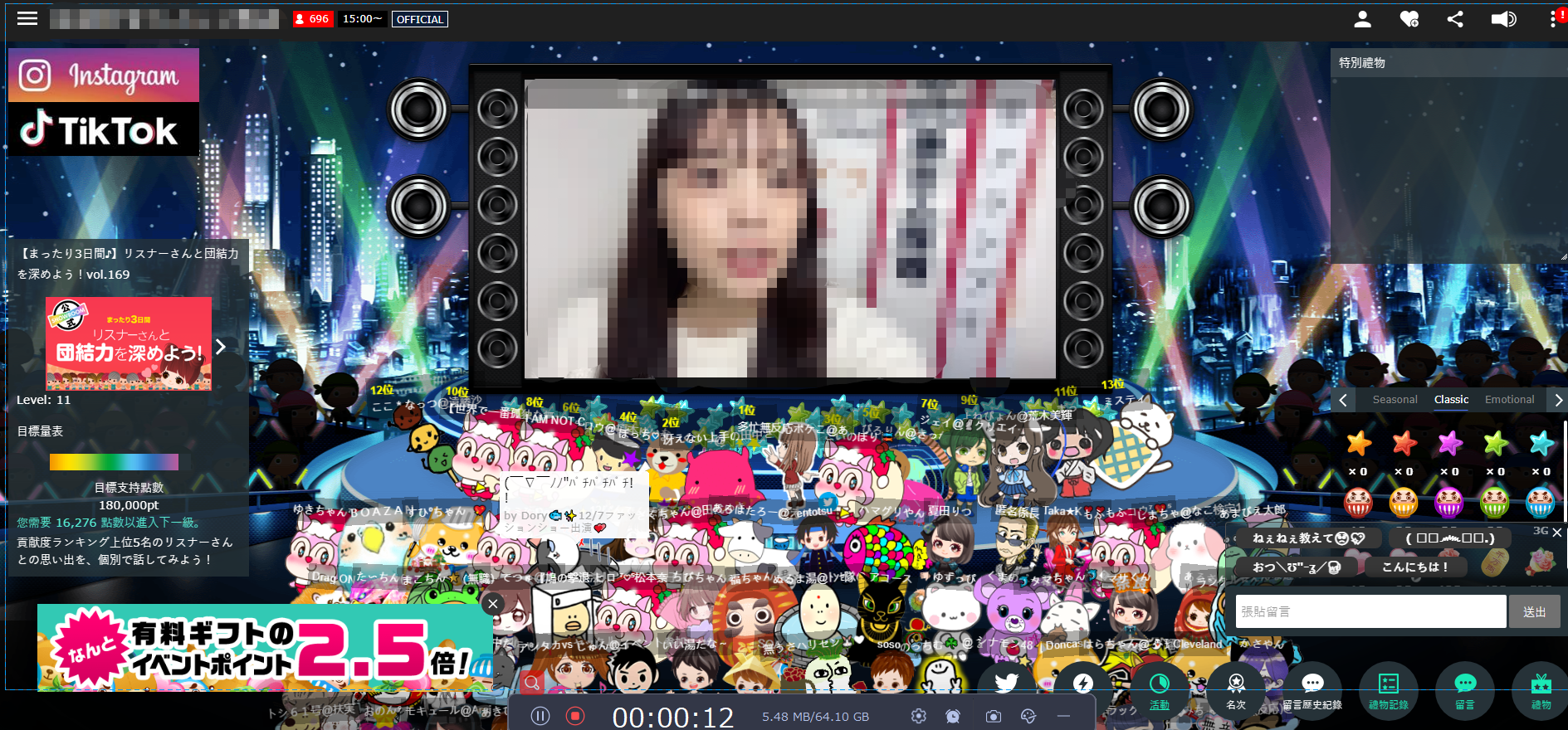
LeawoスクリーンレコーダーはParaviの動画だけでなく、V LIVEやSHOWROOM、WOWOW、TVer、Netflix、AbemaTV、ニコ生、YouTube Live、Twitch、OPENRECなど様々な動画配信サービスから動画を録画して保存することができます。ダウンロード対象外の動画を保存する場合は、ぜひLeawoスクリーンレコーダーを試してみてください。
Rating: 4.8 / 5 (97 Reviews)
関連トピック
2024-04-08
有料配信ライブを画面録画するとバレるのか?高画質で録画する方法を紹介!
2024-01-15
ライブチャット動画を録画して保存する方法を徹底検証【PC・iPhone・Android】
2023-12-21
2024年最新!Myfansの動画を保存するための実証済みの六つの方法
2024-01-03
2024年最新!NHKプラスをダウンロードするソフト6選「検証してみた」
2023-08-28
Google Chromeのスクリーンショット(画面キャプチャ)のやり方を紹介!画面全体・一部をキャプチャする方法!
2023-03-03
【スポブル】スポーツブルのライブ配信をPCやHDDに録画・保存する方法
30日間
返金保証
30日間の全額返金保証を提供しております。返金ポリシーにより、全てのお客さまに、安心して最高のサービスと製品を提供させていただきます。
1営業日以内
サポート対応
1営業日以内に安心サポート。お客様サポートや技術サポートでも経験豊富なスタッフが迅速に対応しております。
1,000万以上
のユーザー
全世界で千万以上のお客さまや法人様にご利用いただいています。信頼性が高く、ユーザーが安心して利用できる製品を提供いたします。
100%安全
安心ショップ
オンラインストアのデータ通信はベリサイン社の最新技術によって保護されています。安全なショッピングをお楽しみいただけます。